**(一)軟件安裝**
安裝工具可以訪問光啟元官網(https://www.raykite.com/)下載安裝程序。
如下圖,進入安裝界面,建議將程序安裝在默認的路徑下,提高部署的一致性,以杜絕不同電腦之間協同工作會帶來資源未找到的問題。

點擊“下一步”按鈕進入到下一步。如下圖,選擇“典型”進行經典安裝。
安裝完成后點擊界面上的“完成”按鈕即可完成安裝。
此時桌面上會出現安裝好的工具快捷方式,如下圖:
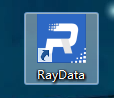
**(二)RayDataPlugin資源包安裝**
>[danger] 注:目前從官網下載的最新安裝包及后續工具版本無需再進行資源包的安裝,可不進行此操作。
運行RayDataPlugin功能包,彈出安裝界面。

點擊“Install”,開始插件的安裝。如果插件安裝成功則會顯示如下界面。

**(三)軟件配置**
>[danger] 注:進行軟件配置時需要在軟件關閉狀態下進行設置,即軟件處于未啟用狀態。

1、打開RayData Configuration Editor
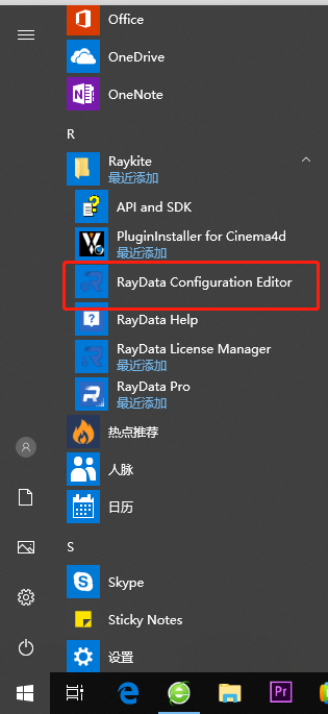
在RayData Configuration Editor界面,首先設置服務器名稱、ID和ID組
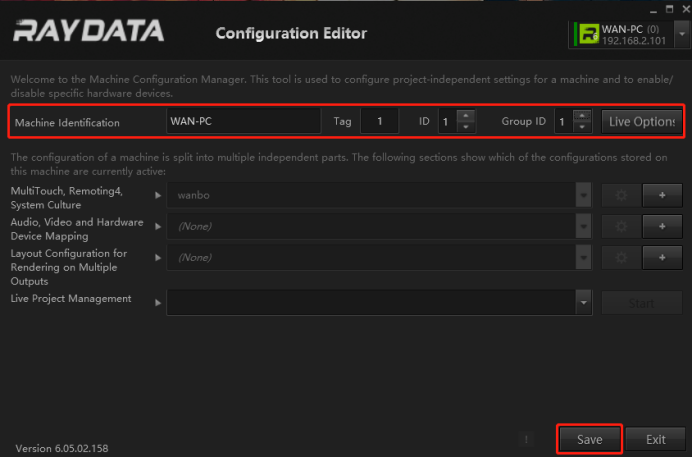
2、設置系統字體(沒設置的話系統字體顯示為亂碼),選擇“System Culture”這欄,點擊“+”號新建。
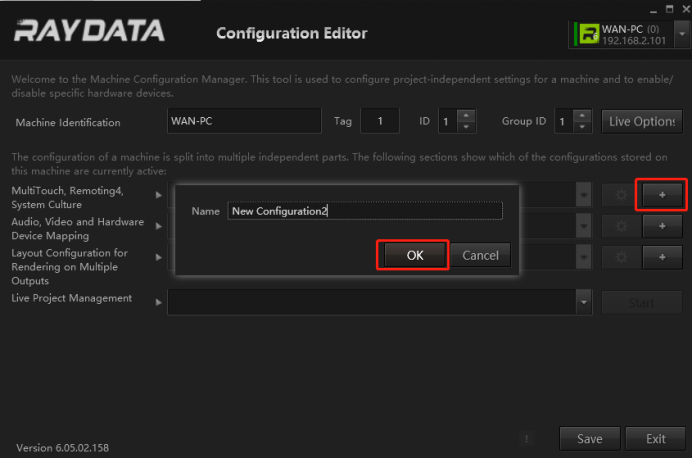
進入New?Configuration后,選擇EXTENDED,將紅框內相關的勾選后,點“Save”保存后回到首頁。

3、回到首頁,確認配置是否已啟用,若未勾選啟用則之前的配置將不會生效。
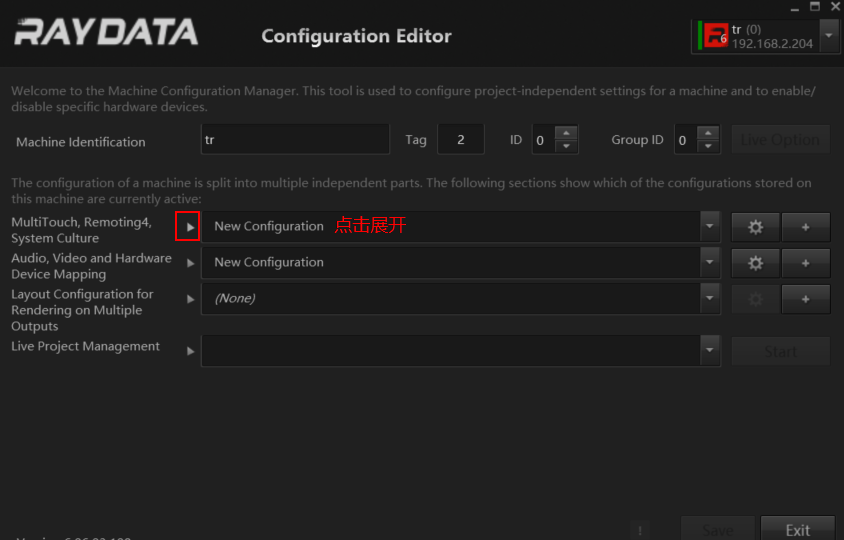
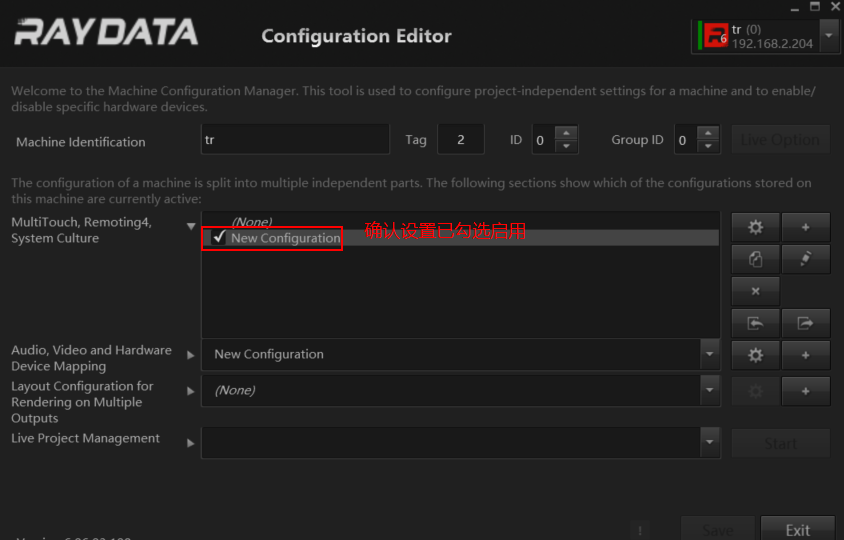
- ▲必看:本文檔遷移通知▲
- 更新日志及目錄
- 1 產品介紹
- 2 安裝準備
- 2.1軟硬件要求
- 2.2安裝說明
- 2.2.1 工具設計端
- 2.2.2 工具播放端
- 2.3創建項目
- 2.3.1字體設置
- 3 界面
- 3.1主界面工作區
- 3.1.1標題欄
- 3.1.2渲染菜單
- 3.1.3項目菜單
- 3.1.4 場景
- 3.1.5 視圖
- 3.2 層編輯器
- 3.3 層級編輯器
- 3.3.1渲染順序
- 3.3.2層級編輯器工具欄
- 3.3.3插入節點
- 3.3.4選中節點
- 3.4 內容編輯器
- 3.5 文本編輯器
- 3.6 項目屬性配置
- 3.6.1暴露屬性
- 3.7 工具箱
- 3.7.1快捷工具箱
- 3.8 渲染窗口和預覽菜單
- 3.8.1 渲染編輯模式
- 3.9 動畫編輯器
- 3.10 消息窗
- 4 基礎節點
- 4.1 世界節點
- 4.1.1 坐標系
- 4.1.2 錨點
- 4.1.3 公告板
- 4.1.4 容器
- 4.1.5 攝像機
- 4.2 文本節點
- 4.2.1 2D文本
- 4.2.2 2D文本樣式
- 4.2.3 文字效果
- 4.3 顏色/材質節點
- 4.3.1 Alpha
- 4.3.2 基礎
- 4.3.3 天空盒子
- 4.3.4 霧效
- 4.4 動畫節點
- 4.4.1 推動器
- 4.4.2 百分比控制
- 4.4.3 關鍵幀動畫
- 4.5 幾何形狀節點
- 4.5.1 矩形
- 4.5.2 圓角矩形
- 4.5.3 漸變矩形
- 4.5.4 立方體
- 4.5.5 圓形
- 4.5.6 球體
- 4.5.7 模型加載器
- 4.5.8 路徑
- 4.6 邏輯節點
- 4.6.1 計數器
- 4.6.2 腳本
- 4.6.3 函數插值效果
- 4.6.4 表達式
- 4.6.5 目錄
- 4.7 交互節點
- 4.7.1 觸摸按鈕
- 4.8 層節點
- 4.8.1 層組
- 4.8.2 層切換
- 4.9 渲染選項節點
- 4.9.1 FX特效
- 4.9.2 過濾器
- 4.10 數據節點
- 4.10.1 文本文件
- 4.10.2 資源導入
- 4.10.3 Excel 工作簿
- 4.11 音頻節點
- 4.11.1 音頻
- 4.12 I/O 節點
- 4.12.1 鍵盤
- 4.12.2 鼠標
- 4.13 E2E 節點
- 4.13.1 E2E坐標系
- 4.13.2 E2E提供器
- 4.13.3 E2E層
- 4.13.4 E2E控制
- 4.13.5 E2E數據
- 5 RayData 場景效果節點
- 5.1 材質
- 5.1.1 金屬
- 5.1.2 墻面
- 5.1.3 玻璃
- 5.1.4 路面
- 5.1.5 水面
- 5.1.6 山
- 5.2 綠化
- 5.2.1 樹
- 5.2.2 草地
- 5.3 車流
- 5.4 線框
- 5.5 地面反射
- 5.6 窗戶
- 5.7 背景
- 5.8 環境球
- 5.9 燈光
- 5.10 標記
- 5.11 連線
- 5.11.1 連線 01
- 5.11.2 連線 02
- 5.12 攝像頭
- 5.12.1 2D 監控攝像頭
- 5.12.2 3D 監控攝像頭
- 5.13 云
- 5.14 中國地圖
- 5.15 世界地圖
- 5.16 地球
- 5.17 模型高亮
- 5.18 熱力圖
- 5.19 天氣場景
- 5.20 掃線
- 5.21 地片生成
- 6 RayData UI節點
- 6.1 天氣信息
- 6.2 雷達圖
- 6.3 線圖
- 6.4 柱狀圖
- 6.5 餅圖
- 6.5.1 環形圖
- 6.5.2 進度儀表盤
- 6.5.3 玉玦圖
- 6.5.4 多環圖
- 6.6 菜單按鈕
- 6.7 散點圖
- 6.8 監控視頻
- 6.9 玫瑰圖
- 6.10 條形輪播圖
- 6.11 柱線組合圖
- 6.12 標題框
- 6.13 天氣圖標
- 6.14 文字板
- 6.15 倒計時關閉
- 6.16 中文輸入框
- 6.17 文本輪播
- 6.17.1 橫向文本輪播
- 6.17.2 縱向文本輪播
- 6.18 矩形樹圖
- 7 RayData 邏輯節點
- 7.1 動畫攝像機
- 7.2 動畫控制
- 7.2.1 動畫控制
- 7.2.2 三態動畫
- 7.2.3 范圍動畫
- 7.3 3D 控制器
- 7.4 切換
- 7.5 循環切換
- 7.6 切換組
- 7.7 Remote 遠程控制
- 7.8 Remote 3D 遠程控制
- 7.9 顏色判斷
- 7.10 場景內容自適應
- 7.11 數值開關
- 7.12 等差數列
- 7.12.1等差數列(差值)
- 7.12.2等差數列(總值)
- 7.13 彈窗切換器
- 7.14 數據輪播
- 7.15 輪播控制
- 7.16 刻度換算(簡/全)
- 7.17 角度換算
- 7.18 折線轉曲
- 8 RayData 數據節點
- 8.1 Json 解析
- 8.1.1 Json 加載
- 8.1.2 Json 打開
- 8.1.3 Json 排序
- 8.1.4 Json 取值
- 8.2 簡單數據
- 8.2.1 數據源
- 8.2.2 JsonTable 解析
- 8.2.3 XML/Json 轉換器
- 8.3 GIS定位
- 8.3.1 GIS坐標位置轉換
- 8.3.2 定位點
- 8.3.3 軌跡線
- 8.4 API接口
- 8.4.1 簡單接口
- 8.4.2 鑒權接口 01
- 8.4.3 鑒權接口 02
- 8.4.4 WebSocket 01
- 8.5 SHP 文件解析
- 8.6 數據類型轉換
- 8.6.1 String 轉 Double
- 8.6.2 String 轉 Float
- 8.6.3 Float 轉 Double
- 8.6.4 Double 轉 Float
- 8.7 數值變化控制
- 9 模型制作
- 9.1場景模型要求
- 9.1.1比例尺
- 9.1.2場景模型層級
- 9.2 場景UV要求
- 9.2.1單棟建筑UV
- 9.2.2大面積簡模UV
- 9.2.3樹木以及路燈等細節UV
- 9.2.4道路與路牙UV
- 9.2.5河流的UV
- 9.2.6綠化片UV
- 9.2.7山體地形UV
- 9.3 效果模型
- 9.3.1車流模擬
- 9.3.2掃線模型
- 9.4 模型導出要求
- 9.4.1 FBX導出
- 9.4.2 OBJ導出
- 9.5 導入和導出工具的步驟
- 9.5.1導入
- 9.5.2導出
- 附錄
- 基礎教程英文版
- 軟件基礎
- 模型搭建
- 場景渲染
- UI制作
- 動畫制作
- 邏輯搭建
- 數據接入
- 系統部署
- 基礎教程中文版
- 工具基礎
- 模型制作
- 原型分析
- 效果渲染
- 項目分享
- UI圖表
- 邏輯搭建
- 數據處理
- Remote控制
